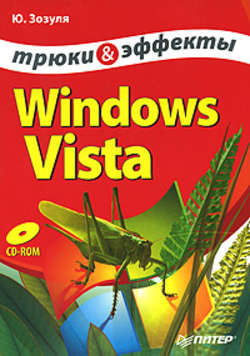Читать книгу Windows Vista. Трюки и эффекты - Юрий Зозуля - Страница 28
На сайте Литреса книга снята с продажи.
Глава 3
Эффекты интерфейса Windows Vista
3.2. Усовершенствование Windows Aero
Видео на Рабочем столе (DreamScene)
ОглавлениеДля обладателей Windows Vista Ultimate компания Microsoft предлагает целый ряд дополнений, известных под названием Windows Vista Ultimate Extras. Пожалуй, наиболее интересным дополнением является пакет DreamScene, позволяющий показывать видеофрагменты на Рабочем столе. Демонстрация видео на Рабочем столе выглядит очень привлекательно, хотя и отнимает некоторую часть системных ресурсов.
Для установки и настройки DreamScene выполните следующие действия.
1. С помощью строки поиска в меню Пуск откройте Центр обновления Windows и нажмите кнопку Проверка обновлений.
2. После завершения проверки щелкните на ссылке Просмотреть доступные обновления. В появившемся окне установите флажок обновления Windows DreamScene и нажмите кнопку Установить обновления. Если вы не можете найти подобного обновления, возможно, оно уже установлено в системе, в чем можно убедиться, щелкнув на ссылке Просмотр установленных обновлений.
3. После установки обновлений откройте окно настройки фонового рисунка Рабочего стола. Для этого щелкните правой кнопкой мыши на свободном участке Рабочего стола, выберите в контекстном меню пункт Персонализация и в появившемся окне щелкните на ссылке Фоновый рисунок рабочего стола.
4. В окне настройки фонового рисунка выберите папку C:\Windows\web\Windows DreamScene, после чего в окне появятся значки доступных видеофрагментов.
5. Выберите одни из фрагментов, и после щелчка на кнопке ОК система начнет его воспроизведение на Рабочем столе.
Воспроизведение DreamScene требует определенных системных ресурсов, по показаниям диспетчера задач загрузка процессора может составлять 20–50 % в зависимости от аппаратной конфигурации компьютера. Вы можете в любой момент приостановить проигрывание DreamScene, щелкнув правой кнопкой мыши на свободном участке Рабочего стола и выбрав в контекстном меню пункт Pause DreamScene. После этого для повторного включения DreamScene нужно будет снова щелкнуть правой кнопкой мыши на свободном участке Рабочего стола и выбрать в контекстном меню команду PLay DreamScene.
Совет
В качестве DreamScene вы можете использовать не только предлагаемые видеофрагменты, но и любые видеофайлы в форматах WMV и MPEG. Для воспроизведения подобного файла на Рабочем столе найдите его с помощью Проводника, щелкните на нем правой кнопкой мыши и выберите в контекстном меню команду Set as Desktop Background.